Videoinhoud is een onmisbare component van het hedendaagse communicatie landschap. Als je je eigen Promo-video of cursussen effectief wilt vormgeven, is de combinatie van visuele elementen en geschikte software cruciaal. In deze handleiding leer je hoe je indrukwekkende animaties en scènes maakt met Canva en deze integreert in iMovie. Door deze stappen kun je je video's meer visuele aantrekkingskracht geven en de aandacht van je kijkers vergroten.
Belangrijkste inzichten
- Canva is een gebruiksvriendelijke tool voor het maken van visuele ontwerpen.
- Door Canva en iMovie te combineren, kun je professionele promo-video's maken.
- Zorg voor de leesbaarheid en het ontwerp van je textelementen.
- Experimenteer met verschillende achtergrond en animaties.
Stapsgewijze handleiding
Begin je creatieve proces door eerst na te denken over de gewenste lay-out. Canva biedt een verscheidenheid aan sjablonen die je kunt gebruiken voor je promo-video's. Hier is een gedetailleerde handleiding over hoe je te werk kunt gaan:
Open eerst Canva en kies een sjabloon. Denk na over welke lay-out het beste bij je onderwerp past. Om je op weg te helpen, upload je je cursusafbeelding. De cursusafbeelding moet in de eerste stap opvallen, omdat het de kijkers direct duidelijk maakt waar je video over gaat.
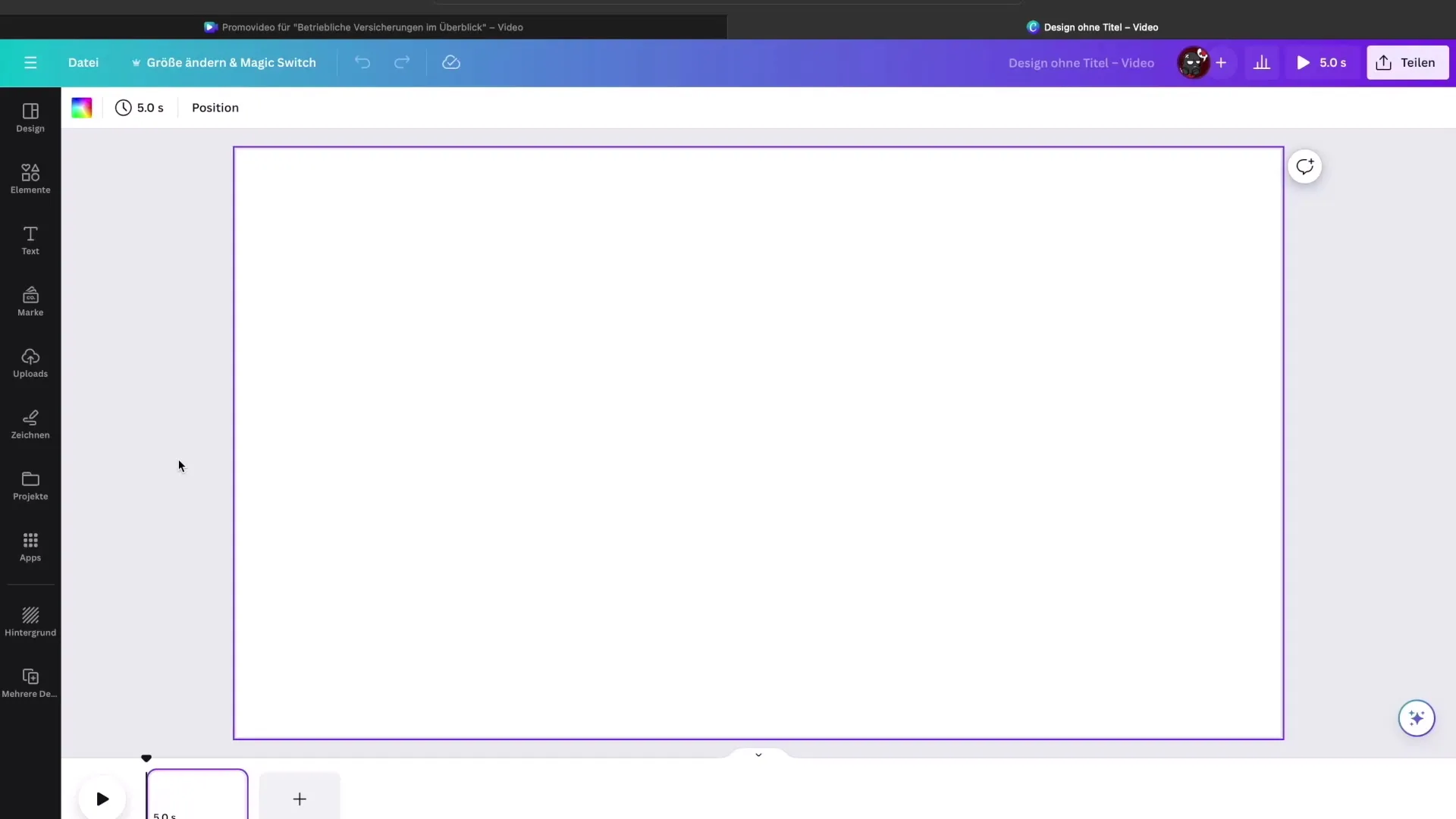
Een eenvoudig en helder ontwerp is de sleutel tot effectieve communicatie. Leg de focus op je titel en ondertitel door deze op een geschikte grootte en kleur te plaatsen. Let erop dat de volledige titel niet overbeladen lijkt en gebruik hiervoor eventueel een achtergrond die harmonieert met de hoofdinhoud.
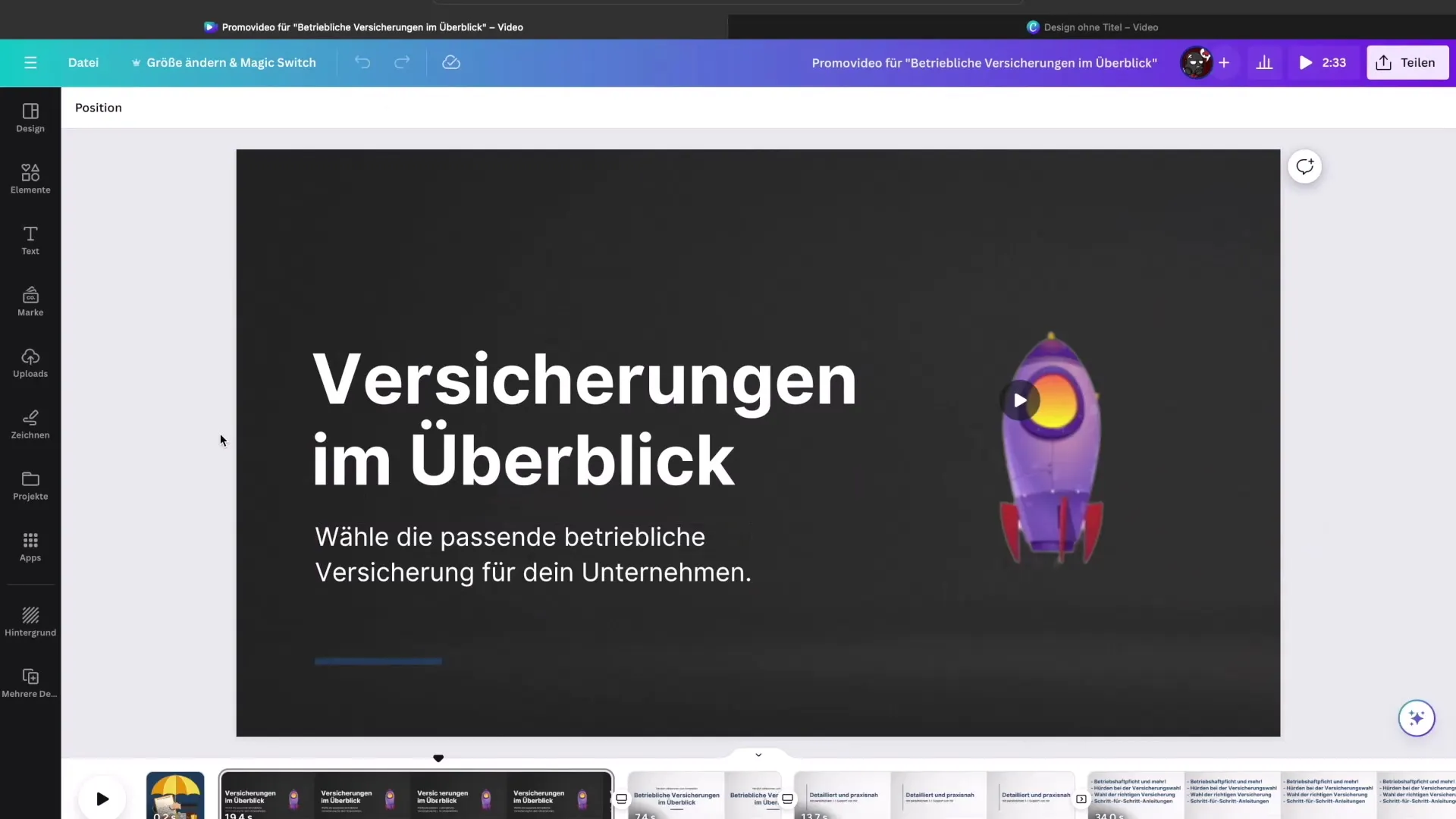
Gebruik in je volgende stap animaties om de belangstelling van de kijkers in het begin te wekken. Een korte animatie, zoals een bewegende raket, kan helpen om de video visueel spannender te maken. Deze animatie moet niet te lang zijn om de aandacht vast te houden.
Na het toevoegen van de animatie richt je je op de tekst. Plaats je curstitel goed leesbaar op het scherm en voeg hieronder optioneel een ondertitel toe die de inhoud van de cursus beschrijft. Houd de tekst zo kort en bondig mogelijk om overbelasting te vermijden.
Het volgende element zou een inleiding moeten zijn die de kijkers een overzicht geeft van de belangrijkste punten van je cursus. Gebruik hier eenvoudige en duidelijke termen en let op de lay-out om de leesbaarheid te bevorderen. Je kunt ook pictogrammen of eenvoudige grafieken gebruiken om visuele interesse te genereren.
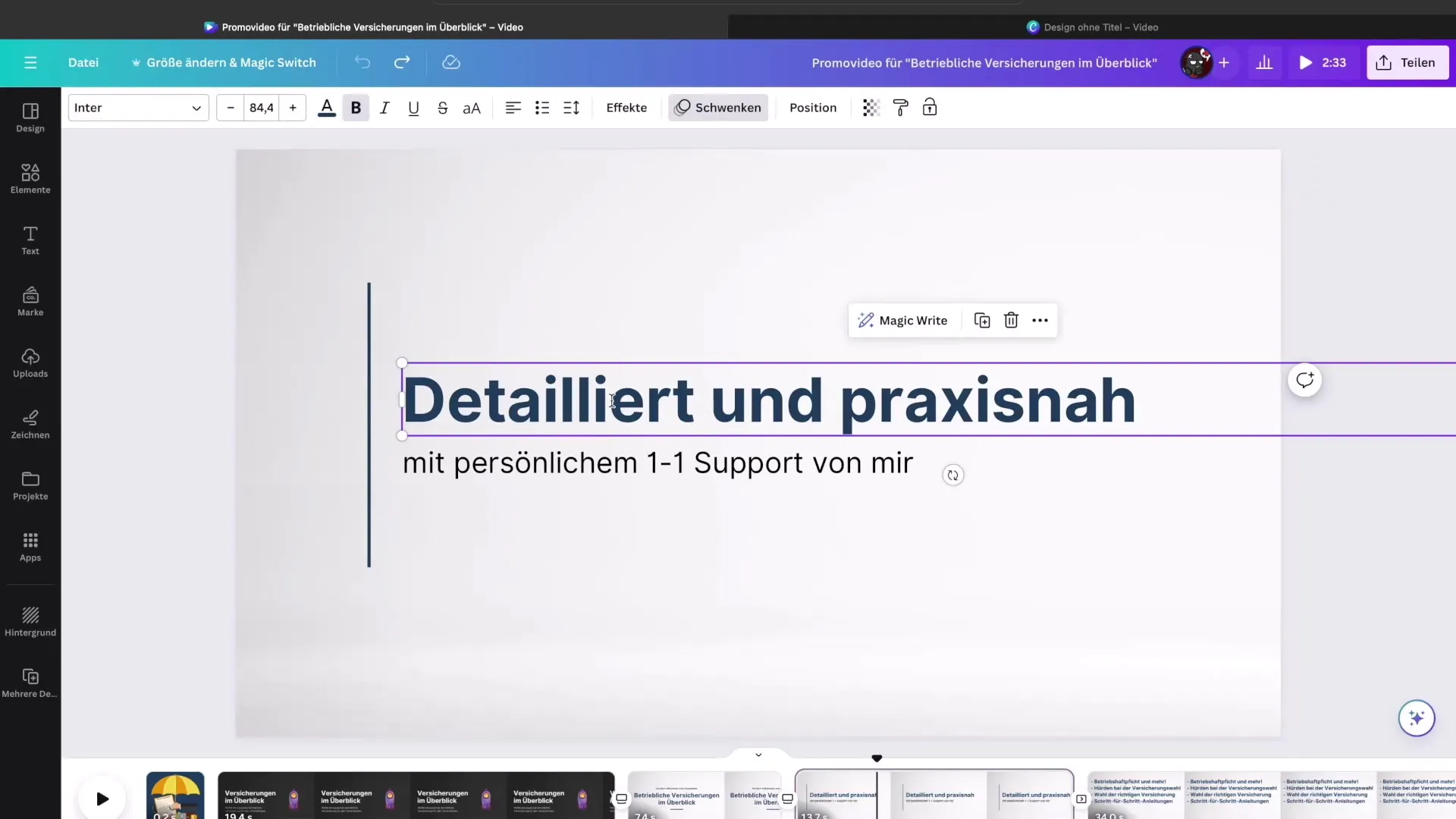
Nu kun je beginnen met het opsommen van de cursusinhouden. Structureer je informatie aan de hand van de hoofdthema's om de inhoud niet te overbelasten. Om de interesse van de kijkers vast te houden, beperk je tot de belangrijkste punten.
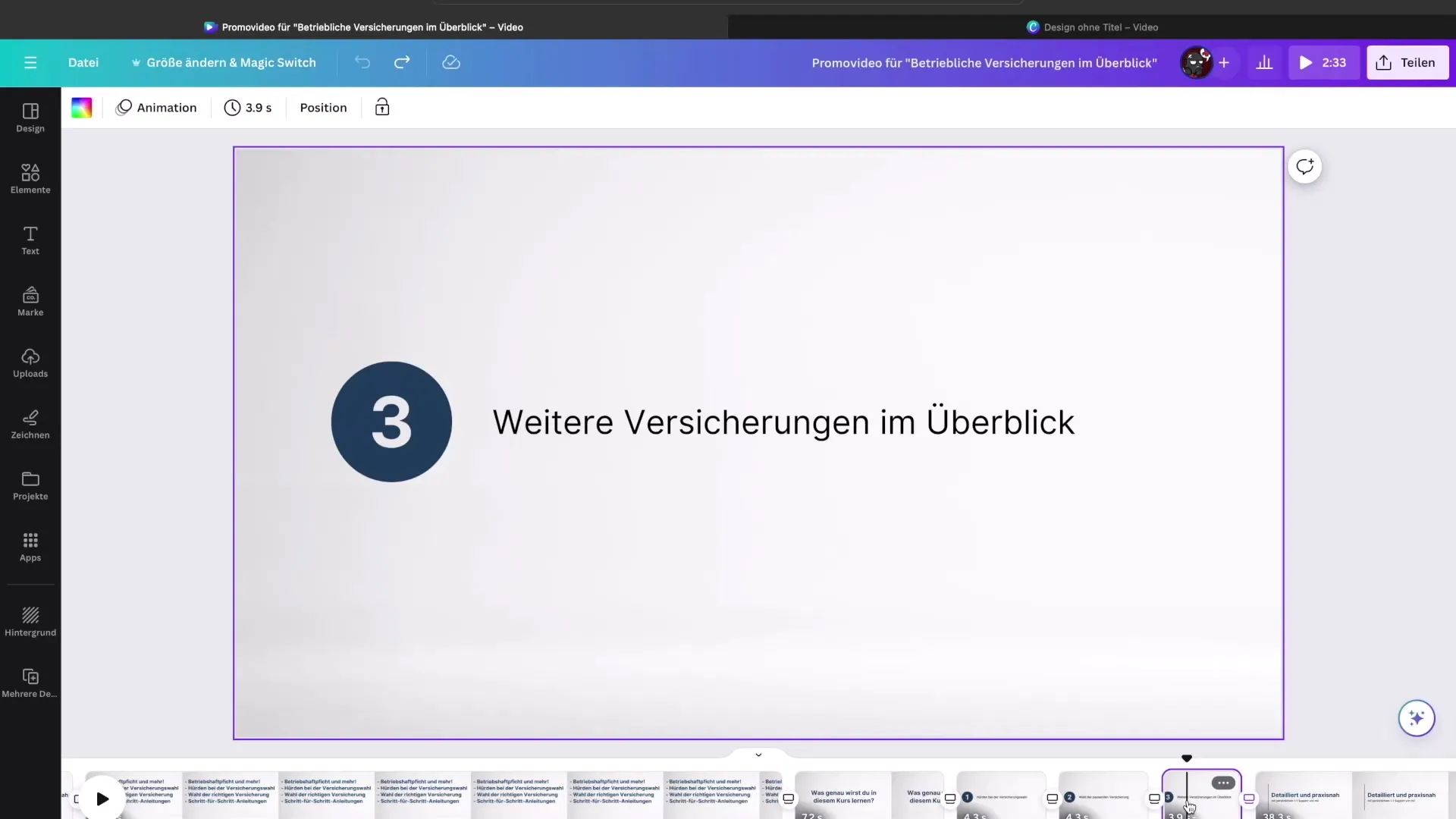
Voeg vervolgens transitieve elementen toe die de voortgang van de video benadrukken. Gebruik hiervoor overgangen naar de volgende dia's; deze moeten soepel zijn en visueel aantrekkelijk lijken. Met Canva heb je de mogelijkheid om ook hier creatieve achtergronden te kiezen die goed bij je totale ontwerp passen.
Om je animaties toe te voegen, kun je nu je scènes in Canva selecteren. Ga naar de animatie-instellingen en kies de gewenste effecten voor elk afzonderlijk element. Het is raadzaam om een uniforme animatiestijl voor alle elementen te gebruiken, zodat je video samenhangend en professioneel lijkt.
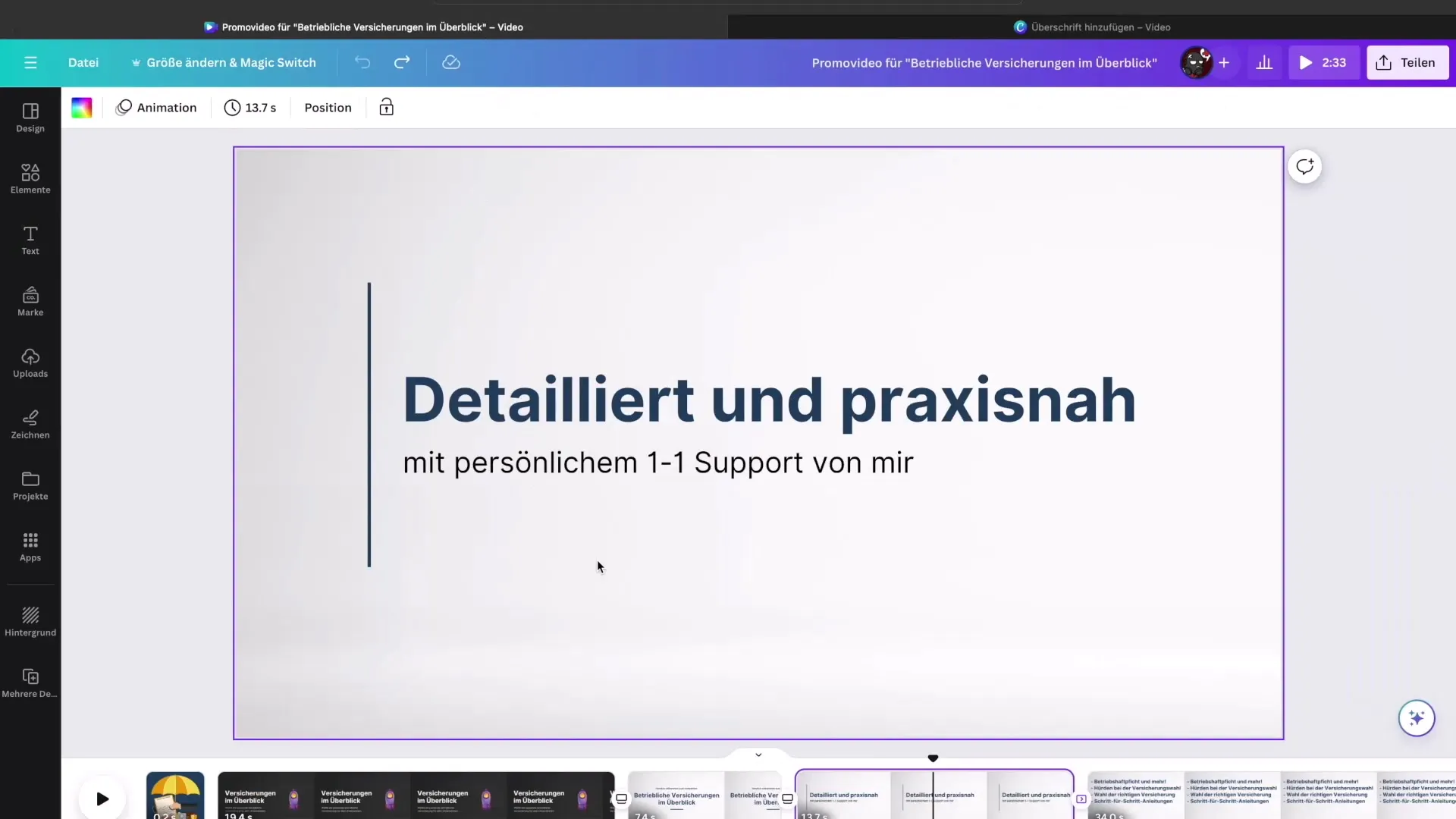
In de volgende stap pas je de duur van de afzonderlijke clips aan. Zorg ervoor dat ze de gehele flow van de video ondersteunen en de tijd in iMovie voor het knipproces duidelijk is gedefinieerd.
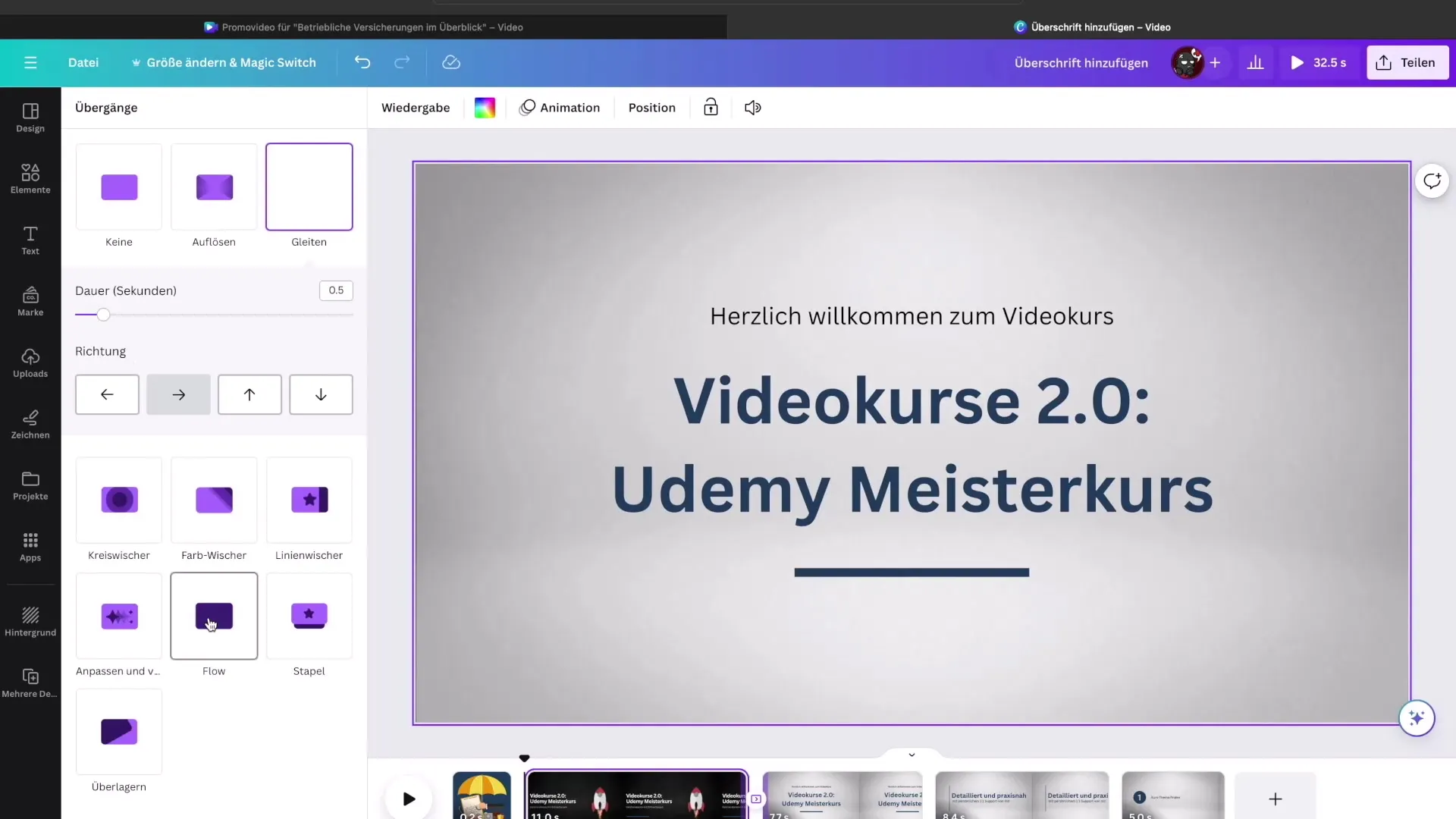
Zodra je ontwerp compleet is en alle animaties zijn ingesteld, sla je je project op. Je kunt je visuele vormgeving nu importeren in iMovie om de video te finaliseren. Upload je promo-video in iMovie en begin met het knipproces. Voeg de visuele elementen toe en plaats ze op de juiste plaatsen in de video, zodat de kijker een natuurlijke overgang ervaart.
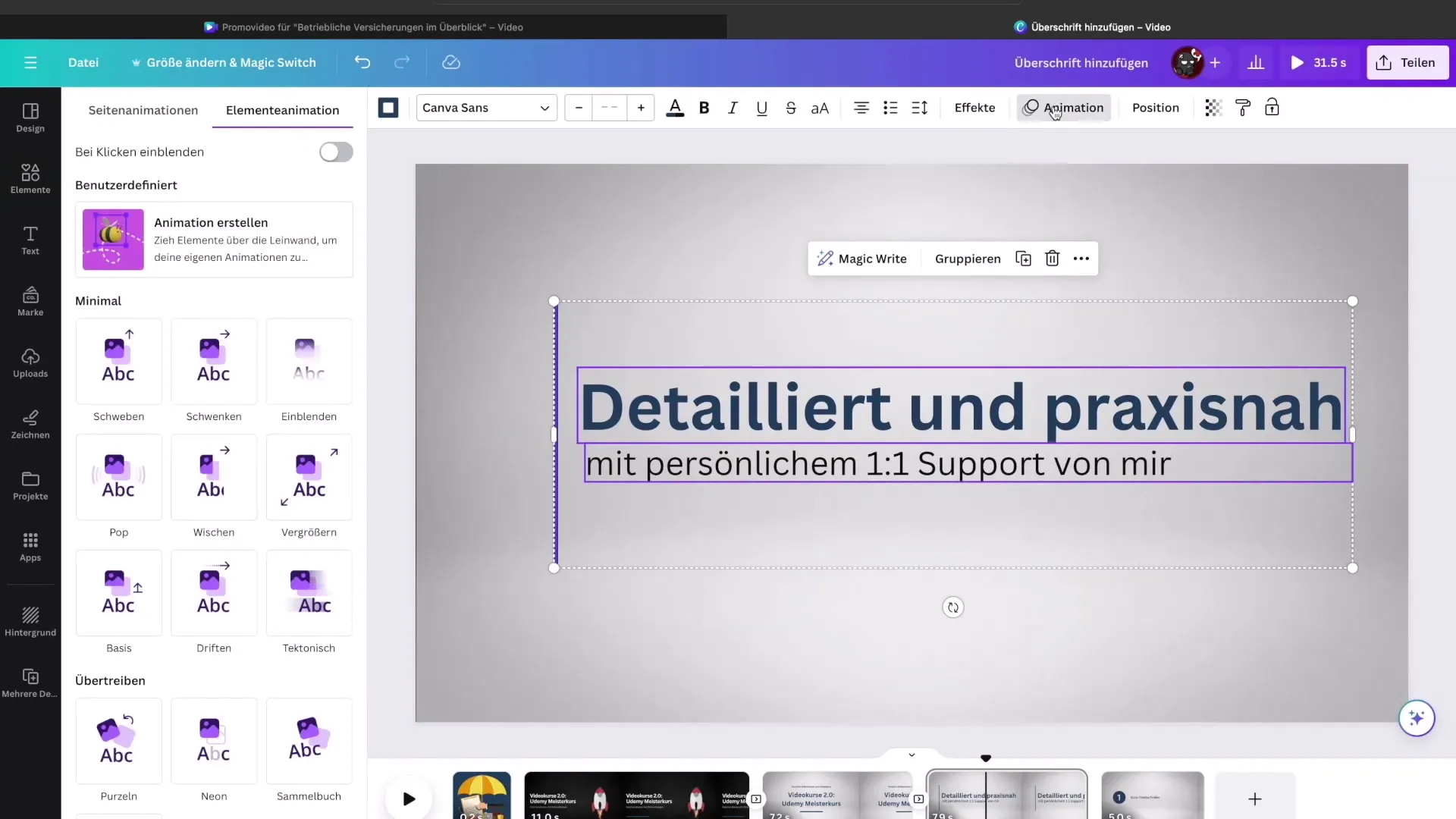
Vergeet niet je video voor de finalisatie meerdere keren te bekijken. Het is belangrijk dat alles soepel verloopt en alle visuele elementen correct zijn geïntegreerd. Als je tevreden bent met het resultaat, exporteer dan de video en deel deze met je publiek.
Samenvatting – iMovie-handleiding: Animatiescenes maken met Canva voor je video's
Deze handleiding geeft je de mogelijkheid om geanimeerde en visueel aantrekkelijke inhoud voor je digitale projecten te creëren. Met Canva als ontwerptool en iMovie voor de nabewerking kun je aantrekkelijke promo-video's ontwikkelen die je inhoud effectief presenteren.
Veelgestelde vragen
Wat is Canva?Canva is een online tool voor het maken van visuele ontwerpen die gemakkelijk te gebruiken is.
Waarom zou ik de Pro-versie van Canva gebruiken?De Pro-versie biedt extra sjablonen en functies die je helpen om aantrekkelijke ontwerpen te maken.
Hoe kan ik een korte promo-video maken?Houd de inhoud kort en gestructureerd om de kijkers niet te overweldigen en hun interesse vast te houden.
Welke animaties zijn het beste voor promo-video's?Eenvoudige en niet-afleidende animaties die de inhoud ondersteunen zijn het meest effectief.
Hoelang moet een promo-video zijn?Een ideale promo-video zou tussen de 1 en 2 minuten lang moeten zijn om de aandacht van de kijkers vast te houden.


